|
On commence

Couleur de départ
Metre en avant
plan le numero 1 et en arrière plan le numero 2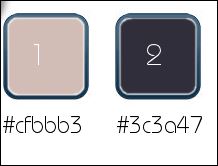
1.
Ouvrir votre image ‘’ Fond_ Remain_ of a dream’’/
Transformer en calque Raster 1
2. Effets – Unlimited
ICNET FILTERS - Tile & Mirror- XY Offset 50% (positive)
3. Effets –Modules
Externes – simple – Pizza slice Mirror
4. Effets – Modules
Externes – Vanderlee Unplugged X – Defocus
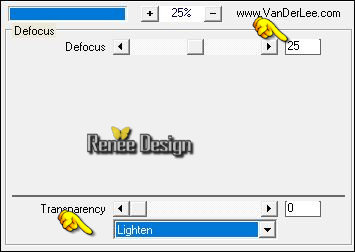
5. Effets – Unlimited
ICNET FILTERS - Tile & Mirror -XY Offset 50% (negative)
6. Effets Unlimited - &<Bkg
Designer sf10 I> - ALFs Border Mirror Bevel à 168-255
7.
Sélections –charger –enregistrer une selection- Charger
la selection à partir du disque ‘’ Remain 1’’
8.
Sélections – Transformer la sélection en calque
DESELECTIONNER
9. Effets – Modules
Externes – LOtis filters – Mosaic Toolkit- Squares Rings
–
Si problème avec ce filtre
effet est dans le dossier a coller en remplacement comme
nouveau calque
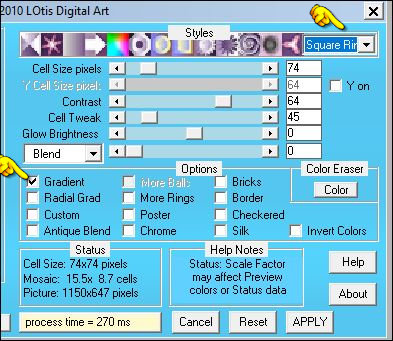 ou
cette version ou
cette version
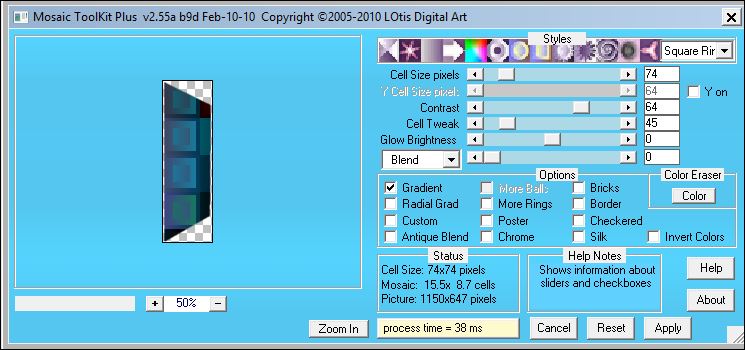
10.
Calques Dupliquer
-
Image Miroir
11.
Calques - Fusionner le calque du dessous
12.
Effets – Effet 3 D – Ombre portée
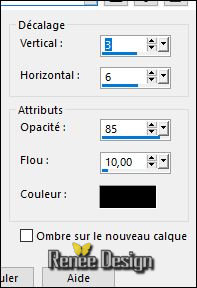
-
Refaire ombre portée en négative -3 et – 6
- Se
replacer sur le calque raster 1
13.
Sélections – Sélection personnalisée
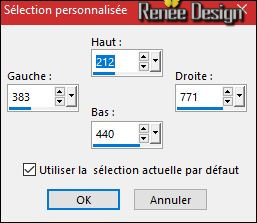
14.
Sélections - Transformer la sélection en calque
15.
Effets – Modules externes – AFS Import sqborder2
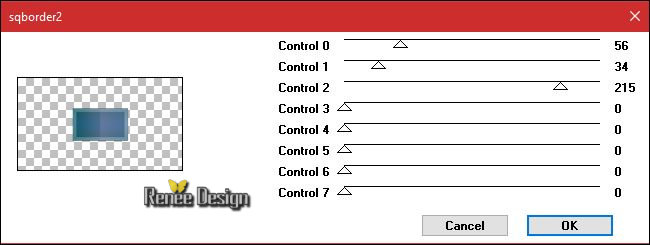
DESELECTIONNER
16.
Effets – Effet 3 D- Ombre portée
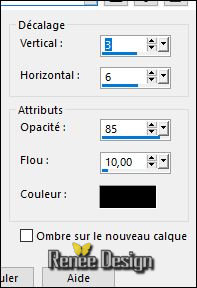
-
Refaire ombre portée en négative -3 et – 6
-
Laisser ce travail de coté pour instant
17.
Activer le tube cadre
-
Fenêtre - Dupliquer le cadre 3 fois pour avoir 4 cadres au total
18.
Activer la baguette magique et sélectionner intérieur du
cadre

-
Ouvrir le dossier image
-
Activer 1 image au choix
-
Activer outil sélection - Mode Rectangle - sélectionner
une partie de l’ image
-
Editer Copier et venir la coller dans la sélection
DESELECTIONNER
-
chaque image sera redimensionner a 83 x 85 pixels
(maximum)
-
Refaire ceci avec les 3 autres cadres et images pour
obtenir 4 cadres différents
(
avec des thèmes en accord ici feu – eau –terre-ciel
)
Comme
ceci

19.
Activer chacun de vos cadres et venir les Copier coller
sur le travail laissé de côté
-
Bien les placer pour obtenir le résultat comme sur le
tuto
-
Fusionner ces 4 cadres en 1 seul calque
20. Effets - Modules
Externes – Eyecandy 5 -Impact – Perspective
shadow
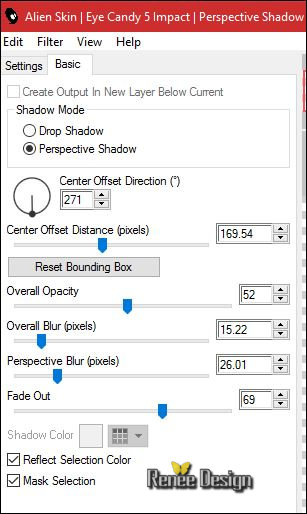
21.-
Activer le tube” DECOS_ Remain of a dream .pspimage” ne
pas le fermer on en aura encore besoin
22.
Se placer sur le Raster 1
-
Editer copier – Editer coller comme nouveau calque
23.
Effets – Effet d’image - Décalage H = 0 et V = - 280
/cocher Transparent
24. Effets – Modules
Externes – Flaming Pear – Flood /Preset ‘’ Remain _Flood
settings.q8r’’
clic sur
 et aller chercher le preset dans le dossier -ou mettre
les mesures manuellement
et aller chercher le preset dans le dossier -ou mettre
les mesures manuellement
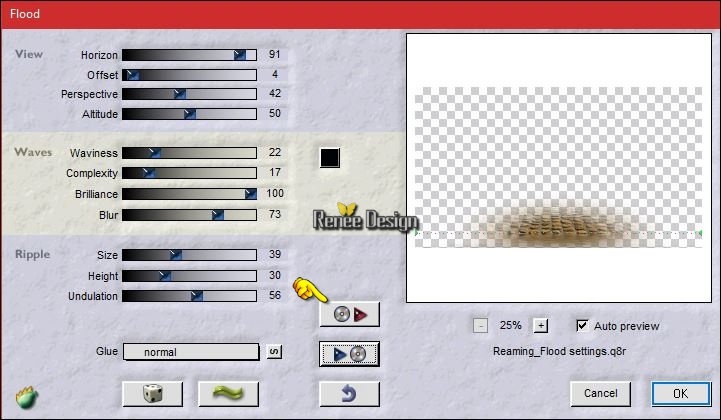
-
Palette des calques - Se placer sur le calque Raster 1
25.
Activer le tube ‘’ Remain_Passage’’
-
Editer copier – Editer coller comme nouveau calque
26.
Effets – Effet d’image – Décalage h = 0 et V = - 173
27.
Effets – Effets de bords - Accentuer
- Se
replacer en haut de la palette des calques
28.
Sur le tube DECOS
- Activer le calque le raster 2 (terre en feu)
-
Editer copier – Editer coller comme nouveau calque
-
Placer haut au centre du travail (voir terminé)
29.
Propriété du calque – Mettre en mode Lumière dure et
Opacité a 55
-
Toujours sur le tube DECO
30.
Activer le raster 3
-
Editer copier – Editer coller comme nouveau calque
-
Placer sur les pavés
-
Palette des calques se placer sur le Raster 1
NE
PAS AJOUTER DE NOUVEAU CALQUE
31.
Sélections –charger –enregistrer une sélection- Charger
la sélection à partir du disque ‘’Remain_2’’
32.
Réglage – Flou Gaussien a 20
33.
Effets – Effets 3 D - Biseautage intérieur
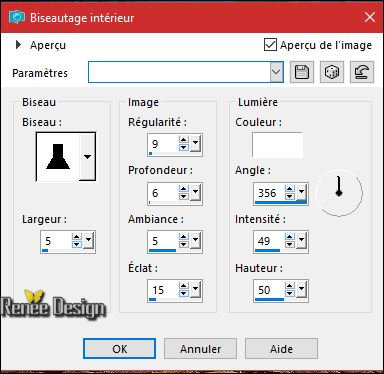
DESELECTIONNER
- Se
replacer en haut de la palette des calques
34. Activer le tube ‘’
Renee_tube_reamain dream_Tube_BY_Artus.pspimage’’
-
Image redimensionner a 635 pixels de haut
-
Editer copier – Editer coller comme nouveau calque
-
Placer a droite
35.
Propriété du calque mettre en mode Luminance H
36.
Tube DECOS
- Activer le raster 4
-
Editer copier – Editer coller comme nouveau calque
-
Placer sur le haut du tube
Vous
en êtes là
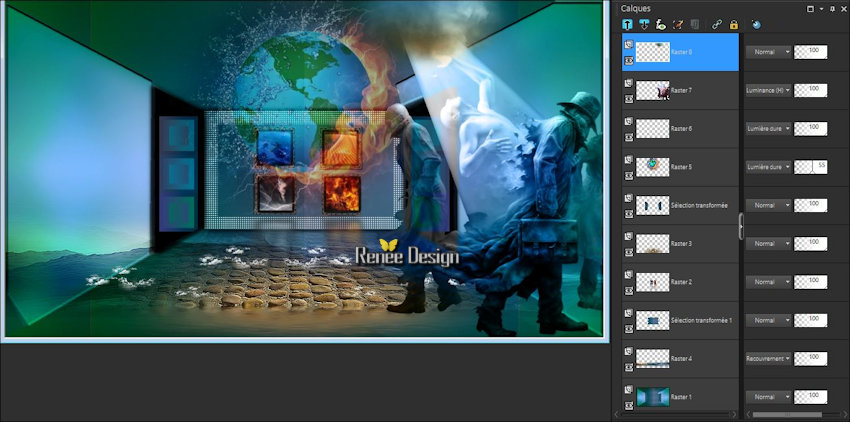
-
Palette des couleurs mettre en avant plan la couleur
#3c3a47 et en arrière plan la couleur #cfbbb3
-
Préparer un dégradé –Linéaire d’avant plan – Configuré
comme ceci
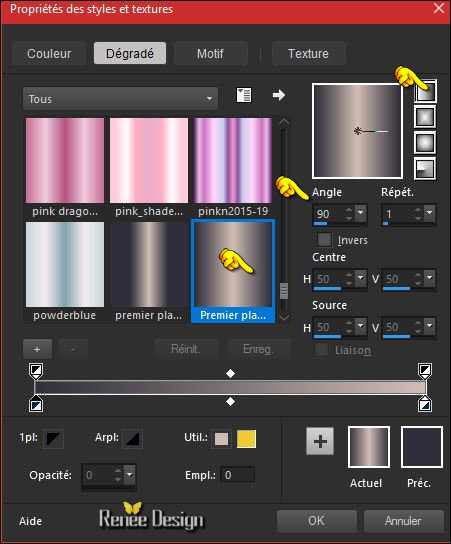
37.
Calques – Ajouter un nouveau calque
38.
Sélections – Sélection personnalisée

39.
Activer le pot de peinture et remplir du dégradé
40.
Sélections – Modifier –Contracter de 5 pixels
DELETE

41. Activer le pot de peinture – Opacité a 50
-
Remplir la sélection du dégradé
42. Effets – Modules
Externes – L & k ‘s – Djin a 48/18
43.
Effets – Effet de bords – Accentuer d’avantage
DESELECTIONNER
44.
Effets - Modules Externes - Andromeda – Perspective -Side
Walls –
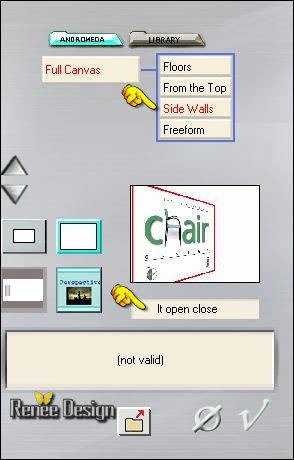
45.
Effets – Effet d’image – Décalage
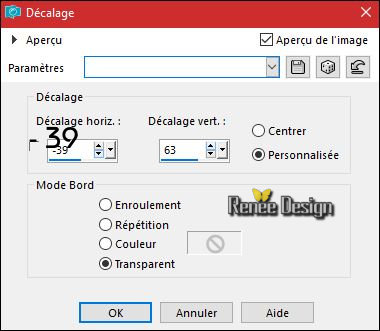
46.
Calque – Ajouter un nouveau calque
47.
Sélections –charger –enregistrer une sélection- Charger
la sélection à partir du disque –‘’ Remain_3’’
-
Palette des couleurs mettre en avant plan du blanc
48.
Activer le pot de peinture Opacité a 50 – Remplir de
blanc
DESELECTIONNER
49.
Activer le tube DECOS
- Se placer sur le raster ‘’lampe’’
-
Editer copier – Editer coller en place comme nouveau
calque
-
Toujours sur le tube DECOS
50.
Activer le raster 5
-
Editer copier – Editer coller comme nouveau calque
51.
Effets – Effet d’image Décalage H = - 420 et V = - 192
52.
Sélections –charger –enregistrer une sélection- Charger
la sélection à partir du disque’’ Remain_4’’
-
Palette des couleurs – Placer en avant plan la couleur
#f5d05f et en arrière plan #295ea9
53.
Préparer un dégradé linéaire d’avant plan configuré
comme ceci
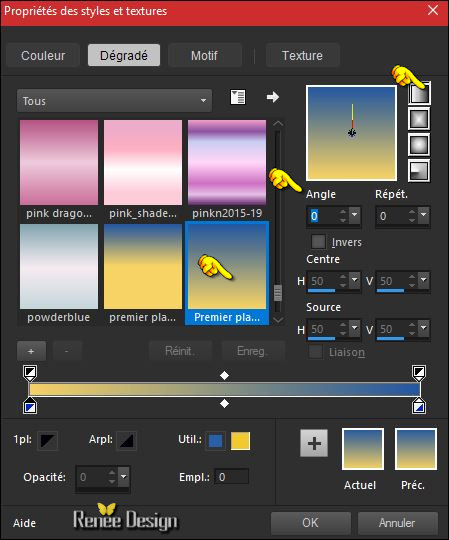
54.
Calque - Ajouter un nouveau calque
55.
Activer le pot de peinture - Opacité a 100 et remplir la sélection du
dégradé
56.
Effets –Modules Externes – Xero – Porcelaine
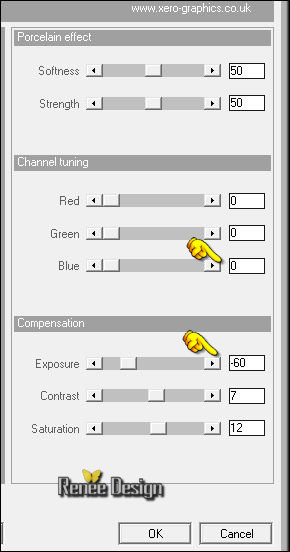
57.
Calques – Ajouter un nouveau calque
58.
Effets – Effet 3 D – Découpe/ Couleur Blanc

DESELECTIONNER
59.
Activer le tube DECOS
- Se
placer sur le calque ‘’arbre’’
-
Editer copier – Editer coller comme nouveau calque
-
Placer voir terminé
60.
Effets – Modules Externes – EyeCandy 5 Impact –
Perspective shadow
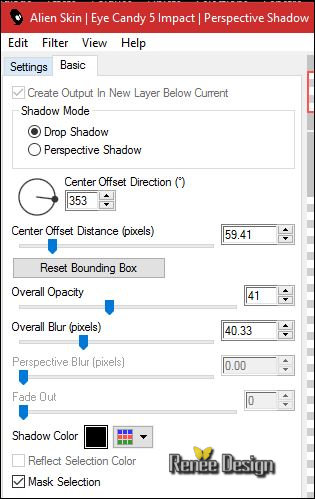
- Sur
le tube DECOS
61.
Se placer sur le calque Raster 5
-
Image redimensionner 2 x a 70%
-
Editer copier – Editer coller comme nouveau calque
-
Placer voir terminé
62.
Calque - Dupliquer – Image redimensionner a 70%
-
Placer
63. Effets – Modules Externes – Flaming
Pear Flood /même paramètres que précédent
( la mesure de
horizon sera différente selon endroit ou vous avez placé
le tube- a vous de modifier pour obtenir un résultat
similaire )
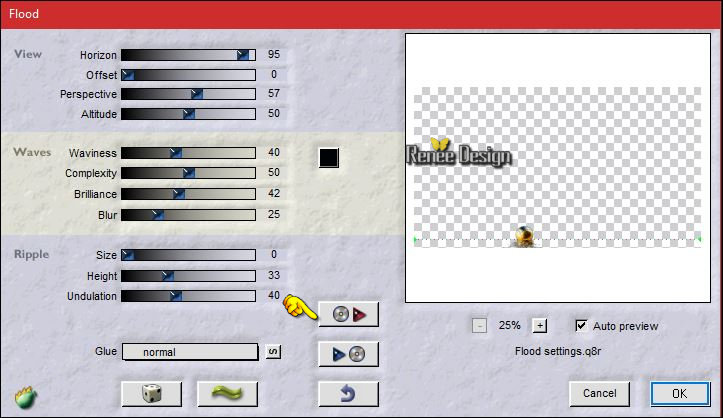
64.
Activer le tube’’ Remain_texte’’
-
Editer copier – Editer coller comme nouveau calque
-
Placer a gauche
65.
Activer le tube ‘‘ruban rouge.pspimage’’
-
Editer copier – Editer coller comme nouveau calque
66.
Propriété du calque – Descendre opacité a 48
67.
Image ajouter des bordures de 1 pixels couleur no 2
68
.Image ajouter des bordures de 15 pixels couleur no 1
69.
Image ajouter des bordures de 1 pixels couleur no 4
70.
Image ajouter des bordures de 45 pixels en blanc
71.
Avec les police jointes –Taille 30 –la couleur Noir en
arrière plan et en avant plan au choix
-
Ecrire les 2 textes avec les 2 polices jointes
72.
Effets – Effet 3 D - Ombre portée au choix
73.
Calques - Fusionner tout
74.
Image redimensionner a 1005 pixels de large
C'est terminé- Merci
Renée
Ecrite le 25/11/2016
et
mis en place
le 2016
*
Toute ressemblance avec une leçon existante est une pure
coïncidence
*
N'oubliez pas de remercier les gens qui travaillent avec
nous et pour nous j'ai nommé les tubeurs et
les traductrices Merci |